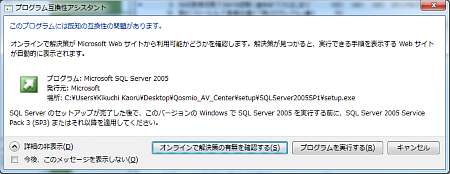昨日に引き続き「Qosmio F30」の話題である。
前稿で「Qosmio F30」をWindows7にバージョンアップ後「Qosmio AV Center」がインストールできないと書いたが、ちょっとした裏技でインストールできることがわかったので備忘録として残しておく。
「Qosmio AV Center」とは「Qosmio」最大の売りである地上デジタル放送を見られるようにするためのソフトである。私はただ安いという理由で「Qosmio」を購入したため、この機能を使っていないのだが、中には地デジがみられるパソコンとして購入した人も多いはずである。後者の理由でPCを購入した人はWindows7にアップデートすることで、その付加価値を捨ててしまうことになりかねない。
インストールできない原因は「Qosmio AV Center」のインストール途中でインストールされる「Microsoft SQL Server 2005」にある。これがWindows7に対応していないためだ。
インストール途中で下記のエラーメッセージが表示される。(画像をクリックすると実物大の画像が表示できる)
「オンラインで解決策の有無を確認する」ボタンを押しても解決策がないというメッセージが出るし、「プログラムを実行する」ボタンを押しても、同じメッセージが表示されるだけでインストールは進まない。否応なく「キャンセル」しか選択肢はないのである。
では、このような堂々巡りのなかで、インストールする方法を記しておく。 なお、昨日と同様、これは非公式な対処法であり、トラブルが起きてもメーカーのサポートは受けられない。また、ユーザー環境によっては必ずしもこの方法で対処できることを保証するものではない。つまり実行する際は「自己責任」で実施していただきたい。
- 準備
- マイクロソフトのページから「Microsoft SQL Server 2005 Service Pack 3」をダウンロードする。
- 3種類あるうちの「SQLServer2005SP3-KB955706-x86-JPN.exe(342.8MB)」をダウンロードする。
- ダウンロードした「SQLServer2005SP3-KB955706-x86-JPN.exe」を実行する。
- 実行中、いろいろと選択する画面が出てくるが、何もせずに、なすがままに「次へ」ボタンを押して進めていくと、インストールは完了する。
- 「c:\TOSAPINS\Qosmio_AV_Center\setup」フォルダを開き「setup.exe」を開く
- インストール画面が起動し、上記のエラーメッセージが表示されると「プログラムを実行する」ボタンを押す。
- しばらく動きがないが、不思議なことにインストールが進むので、その後は画面の指示に従う。
- 「Qosmio AV Center」のインストールが終わるが、まだ終わりではない。
- また「SQLServer2005SP3-KB955706-x86-JPN.exe」を実行する。その理由は「Microsoft SQL Server 2005 Service Pack 3」がWindows7に対応していない「Microsoft SQL Server 2005」に書き換えられたからだ。つまり「Microsoft SQL Server 2005 Service Pack 3」の上書きインストールを行うのである。
- 手順2と同じく、実行中、いろいろと選択する画面が出てくるが、何もせずに「次へ」ボタンを押して進めていくと、再インストールは完了する。
- 東芝の「Qosmio AV Center のアップデート」のサイトにアクセスし、インストールファイルをダウンロードし、アップデートを行う。
- アップデートプログラムの起動は、すぐには始まらないので、実行したら1分ぐらい待つ。インストール画面が出てきたら、画面の指示に従いインストールを行う。(インストールの時間もかなり長いので、ただただ終わるまで待つ)